Comment supprimer l'arrière-plan de l'image dans PowerPoint?
Vous recherchez un moyen facile de supprimer l'arrière-plan d'une image dans PowerPoint? Eh bien, vous êtes au bon endroit! Dans cet article, nous vous montrerons comment supprimer rapidement et facilement l'arrière-plan d'une image dans PowerPoint, afin que vous puissiez créer des présentations avec des visuels étonnants qui feront une impression durable.
- Ouvrez la présentation et sélectionnez l'image que vous souhaitez modifier.
- Cliquez sur l'onglet «Format».
- Sélectionnez «Supprimer l'arrière-plan» du groupe «Ajuster».
- Utilisez les outils fournis pour sélectionner et rejeter les parties de l'image que vous souhaitez supprimer.
- Une fois que vous êtes satisfait de la sélection, cliquez sur «Gardez les modifications» pour enregistrer les modifications.
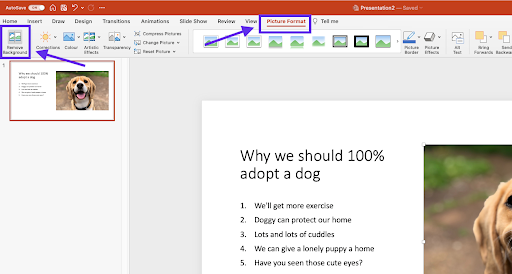
Comment supprimer facilement l'arrière-plan de l'image dans PowerPoint
La suppression de l'arrière-plan d'une image dans PowerPoint peut être une tâche fastidieuse si vous ne connaissez pas les bonnes techniques. Avec quelques étapes simples, vous pouvez facilement supprimer l'arrière-plan d'une image dans PowerPoint et créer une présentation professionnelle. Dans cet article, nous expliquerons comment supprimer le fond de l'image dans PowerPoint d'une manière facile et directe.
Utilisation de l'outil de suppression d'arrière-plan
Le moyen le plus simple de supprimer l'arrière-plan d'une image dans PowerPoint est d'utiliser l'outil de suppression d'arrière-plan intégré. Pour accéder à cet outil, sélectionnez simplement l'image dont vous souhaitez supprimer l'arrière-plan, puis cliquez sur le bouton «Supprimer l'arrière-plan» dans l'onglet «Format». Une fois l'outil ouvert, vous pouvez simplement faire glisser le curseur «Marquez les zones pour supprimer» pour sélectionner les zones de l'image que vous souhaitez supprimer. Vous pouvez également utiliser le bouton «Garder les modifications» pour conserver les modifications que vous avez apportées, puis cliquez sur «Terminé» pour supprimer l'arrière-plan.
Utilisation des outils d'image
Une autre façon de supprimer l'arrière-plan d'une image dans PowerPoint est d'utiliser les outils d'image intégrés. Pour accéder à cet outil, sélectionnez simplement l'image dont vous souhaitez supprimer l'arrière-plan, puis cliquez sur l'onglet «Format». Une fois l'outil ouvert, vous pouvez simplement cliquer sur le bouton «Supprimer l'arrière-plan», puis sélectionner les zones de l'image que vous souhaitez supprimer. Vous pouvez également utiliser le bouton «Garder les modifications» pour conserver les modifications que vous avez apportées, puis cliquez sur «Terminé» pour supprimer l'arrière-plan.
Utilisation du logiciel tiers
Si vous souhaitez supprimer l'arrière-plan d'une image dans PowerPoint, vous pouvez également utiliser des logiciels tiers. Il existe un certain nombre d'applications logicielles tierces qui peuvent être utilisées pour supprimer l'arrière-plan d'une image dans PowerPoint. Ces applications peuvent être utilisées pour supprimer rapidement et facilement l'arrière-plan de n'importe quelle image de PowerPoint.
Adobe Photoshop
Adobe Photoshop est l'une des applications logicielles tierces les plus populaires pour supprimer l'arrière-plan d'une image dans PowerPoint. Photoshop est un puissant logiciel d'édition d'image qui peut être utilisé pour supprimer rapidement l'arrière-plan de n'importe quelle image de PowerPoint. Pour utiliser Photoshop pour supprimer l'arrière-plan d'une image dans PowerPoint, ouvrez simplement l'image dans Photoshop, puis utilisez l'outil «Eraser d'arrière-plan» pour sélectionner les zones de l'image que vous souhaitez supprimer. Une fois les zones de l'image sélectionnées, cliquez simplement sur «OK» pour supprimer l'arrière-plan.
Gimp
Une autre application logicielle tierce populaire pour supprimer l'arrière-plan d'une image dans PowerPoint est GIMP. GIMP est un logiciel d'édition d'image gratuit et open-source qui peut être utilisé pour supprimer rapidement et facilement l'arrière-plan de n'importe quelle image dans PowerPoint. Pour utiliser GIMP pour supprimer l'arrière-plan d'une image dans PowerPoint, ouvrez simplement l'image dans GIMP, puis utilisez l'outil «Eraser d'arrière-plan» pour sélectionner les zones de l'image que vous souhaitez supprimer. Une fois les zones de l'image sélectionnées, cliquez simplement sur «OK» pour supprimer l'arrière-plan.
FAQ connexe
Quelle est la façon la plus simple de supprimer le fond de l'image dans PowerPoint?
La façon la plus simple de supprimer un fond d'image dans PowerPoint est d'utiliser l'outil de couleur transparente SET. Cet outil se trouve dans l'onglet Format du ruban. Lorsque vous sélectionnez une image, vous verrez l'outil de couleur transparente définie dans le groupe de réglage du ruban. Vous pouvez sélectionner la couleur que vous souhaitez rendre transparente. Il est préférable de sélectionner une couleur de ton similaire à l'arrière-plan de l'image. Cela aidera à créer une suppression de fond transparente.
Quelles sont les autres façons de supprimer l'arrière-plan de l'image dans PowerPoint?
En plus d'utiliser l'outil de couleur Transparent Set, il existe quelques autres façons de supprimer un arrière-plan d'image dans PowerPoint. Vous pouvez utiliser l'outil de suppression de suppression, qui se trouve également dans l'onglet Format du ruban. Vous pouvez également utiliser un logiciel tiers pour supprimer l'arrière-plan. De plus, vous pouvez utiliser l'outil de recadrage pour supprimer manuellement l'arrière-plan.
Quelle est la meilleure façon de supprimer un fond d'image complexe dans PowerPoint?
La meilleure façon de supprimer un arrière-plan d'image complexe dans PowerPoint est d'utiliser un logiciel tiers. Il existe de nombreuses options logicielles disponibles qui peuvent vous aider à supprimer les arrière-plans d'une image rapidement et avec précision. Ces logiciels utilisent généralement l'IA et l'apprentissage automatique pour sélectionner l'arrière-plan, puis le supprimer de l'image.
Comment savoir quelle couleur rendre transparente lors de la suppression d'un fond d'image dans PowerPoint?
Lors de la suppression d'un arrière-plan d'image dans PowerPoint à l'aide de l'outil de couleur transparente SET, il est préférable de sélectionner une couleur qui est similaire à l'arrière-plan de l'image. Cela aidera à créer une suppression de fond transparente. Vous pouvez expérimenter avec différentes couleurs pour voir lequel fonctionne le mieux. Vous devez également être conscient de la couleur des éléments de premier plan de l'image afin qu'ils ne deviennent pas également transparents.
Puis-je supprimer plusieurs couleurs d'un fond d'image dans PowerPoint?
Oui, vous pouvez supprimer plusieurs couleurs d'un fond d'image dans PowerPoint. Pour ce faire, vous devez utiliser un logiciel tiers. Ces logiciels ont généralement un sélecteur de couleurs avancé qui vous permet de sélectionner plusieurs couleurs pour être transparente. C'est un excellent moyen de supprimer les arrière-plans complexes des images rapidement et avec précision.
Quelle est la meilleure façon de sauver une image avec un arrière-plan supprimé dans PowerPoint?
La meilleure façon de sauvegarder une image avec un arrière-plan supprimé dans PowerPoint est d'utiliser le format de fichier PNG. Ce format de fichier prend en charge la transparence et préservera la transparence de votre image lors de l'enregistrement. Vous pouvez également utiliser le format de fichier JPEG, cependant, ce format de fichier ne prend pas en charge la transparence et l'arrière-plan ne sera pas transparent.
Comment supprimer l'arrière-plan de l'image dans PowerPoint
La suppression du fond de l'image dans PowerPoint peut être une tâche difficile. Mais avec les bons outils et techniques, vous pouvez facilement supprimer l'arrière-plan de n'importe quelle image et le rendre plus professionnel. En quelques clics et quelques connaissances de base, vous pouvez facilement créer une présentation visuellement attrayante. Alors, pourquoi attendre? Allez-y et essayez de supprimer l'arrière-plan d'une image dans PowerPoint aujourd'hui et donnez à vos présentations un look professionnel et poli.




















